Cómo crear un horario, o insertar tablas en Writer
Muy buenas tardes, hoy explicaremos el cómo insertar tablas con el procesador de textos
Writer paso a paso, en especial, a crear un horario, y seguidamente, os presentaré el que yo misma he realizado.
Pasos a seguir:
Comenzaremos abriendo nuestro procesador de textos LibreOffice Writter.
Seguidamente, pulsaremos Insertar, que lo encontraremos en la barra de arriba, y dentro de insertar, seleccionaremos la opción Tabla.
Una vez seleccionada esa opción, nos aparecerá una ventana, para modificar anteriormente nuestra próxima tabla. Ahi será dónde podremos elegir el número de columnas, el número de filas, si quieres título o no, etc...
- Una vez la tabla en nuestra hoja, podremos seleccionarla y modificarla individualmente filas y columnas.
Llegados a éste punto, tendremos nuestra tabla, ahora comenzaremos a modificarla cómo más nos guste, por ejemplo, realizando un horario:
Seleccionaremos las filas y columnas que nos ocupe nuestro horario deseado, pudiendo modificar su tamaño como deseemos.
Ésto es voluntario, pero yo, os recomendaría pintar cada celda, con su asignatura, o trabajo, con un color correspondiente con el cuál identifiques con un golpe de vista.
Una vez echo, si lo deseas, podrás cambiar el tipo de letra, o incluso, seleccionando la tabla poniéndola en negrita (N).
Ya tenmos nuestro horario creado.
 |
| PASO 2 |
 |
| PASO 3 |
 |
| FINAL |




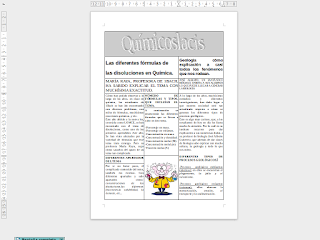
Muy buena entrada.
ResponderEliminar